Οι χάρτες θερμότητας είναι ένα εξαιρετικό εργαλείο για την ανάλυση πολλών δεδομένων ταυτόχρονα, καθώς χρησιμοποιεί διαφορετικά χρώματα για να αναπαραστήσει δεδομένα αντί να χρειάζεται να συγκρίνει κάθε τιμή. Εάν χρειάζεστε έναν χάρτη θερμότητας για τη δουλειά σας, αλλά δεν ξέρετε από πού να ξεκινήσετε, είμαστε εδώ για να σας βοηθήσουμε.
Σε αυτό το άρθρο, θα σας δείξουμε πώς να δημιουργήσετε έναν χάρτη θερμότητας στο Excel και πώς μπορείτε να τον προσαρμόσετε προσθέτοντας περισσότερους κανόνες μορφοποίησης ή αφαιρώντας τους αριθμούς.
πώς να φτιάξετε σπιτικά κλιματιστικάΚΑΤΑΣΚΕΥΗ ΒΙΝΤΕΟ ΤΗΣ ΗΜΕΡΑΣ
Δημιουργήστε έναν χάρτη θερμότητας με μορφοποίηση υπό όρους στο Excel
Μπορείτε να δημιουργήσετε έναν χάρτη θερμότητας στο Excel χρησιμοποιώντας το Μορφοποίηση υπό όρους χαρακτηριστικό. Αυτή η μέθοδος έχει το πλεονέκτημα ότι μπορείτε να αλλάξετε τα δεδομένα και ο χάρτης θερμότητας θα ενημερωθεί ανάλογα. Δείτε πώς μπορείτε να δημιουργήσετε έναν χάρτη θερμότητας αφού συγκεντρώσετε όλα τα δεδομένα σας:
- Επιλέξτε τα δεδομένα που θέλετε να συμπεριλάβετε στον χάρτη θερμότητας.
- Ανοιξε το Σπίτι αυτί.
- Παω σε Μορφοποίηση υπό όρους > Κλίμακες χρωμάτων .
- Επιλέξτε μία από τις εμφανιζόμενες επιλογές. Μπορείτε να δοκιμάσετε πολλές επιλογές τοποθετώντας το ποντίκι σας πάνω τους, καθώς το Excel θα κάνει προεπισκόπηση της εμφάνισης του χάρτη θερμότητας.

Πώς να προσθέσετε περισσότερους κανόνες στον χάρτη θερμότητας
Αν θέλεις δημιουργήστε ένα υπολογιστικό φύλλο Excel με επαγγελματική εμφάνιση , μπορείτε να προσθέσετε περισσότερους κανόνες στον χάρτη θερμότητας. Κατευθύνομαι προς Μορφοποίηση υπό όρους > Κλίμακες χρωμάτων και επιλέξτε Περισσότεροι Κανόνες . Μπορείτε να επιλέξετε έναν νέο κανόνα από το Επιλέξτε έναν τύπο κανόνα λίστα.
Για αυτό το παράδειγμα, θα επιλέξουμε το Μορφοποιήστε όλα τα κελιά με βάση τις τιμές τους επιλογή και σετ Μορφοποίηση Στυλ προς την 3-Χρωματική κλίμακα . Τώρα, μπορείτε να επεξεργαστείτε το Ελάχιστο , Μέσο σημείο , και Το μέγιστο Ρυθμίσεις. Μπορείτε ακόμη και να αλλάξετε τα χρώματα για να κάνετε τον χάρτη πιο κατανοητό. Μόλις ολοκληρώσετε τη ρύθμιση των νέων κανόνων, κάντε κλικ Εντάξει .
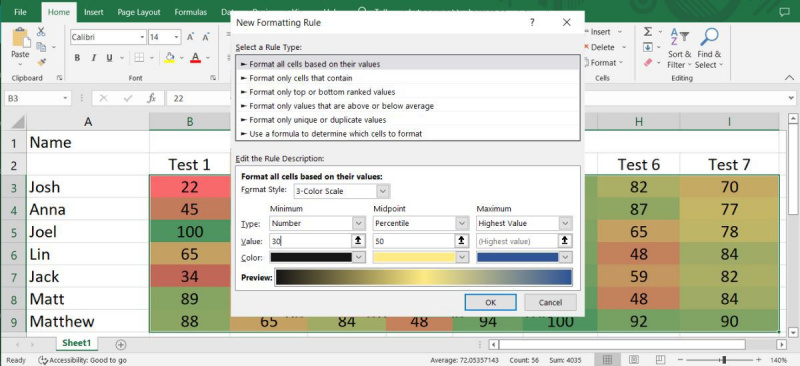
Προσθέστε έναν χάρτη θερμότητας στον Συγκεντρωτικό Πίνακα του Excel
Εάν θέλατε να αναλύσετε τα δεδομένα σας από διαφορετικές οπτικές γωνίες, υπάρχει μια πιθανότητα να το έχετε ήδη κάνει δημιούργησε έναν συγκεντρωτικό πίνακα στο Excel . Μπορείτε ακόμα να προσθέσετε έναν χάρτη θερμότητας στον πίνακά σας ακολουθώντας τα παραπάνω βήματα, αλλά εάν επεξεργαστείτε τον πίνακα, το Excel ενδέχεται να μην εφαρμόσει τους κανόνες μορφοποίησης υπό όρους στα νέα δεδομένα, ανάλογα με τις ρυθμίσεις σας.
Ωστόσο, μπορείτε εύκολα να το διορθώσετε και να ενημερώνετε τον συγκεντρωτικό πίνακα κάθε φορά που αλλάζετε τα δεδομένα.
- Επιλέξτε τα κελιά που περιέχουν σχετικά δεδομένα.
- Παω σε Μορφοποίηση υπό όρους > Κλίμακες χρωμάτων και επιλέξτε μία από τις διαθέσιμες επιλογές.
- Και πάλι, ανοίξτε το Μορφοποίηση υπό όρους μενού και κάντε κλικ Διαχείριση κανόνων . Το Excel θα εμφανίσει το παράθυρο Διαχείριση κανόνων μορφοποίησης υπό όρους.
- Κάντε κλικ στο Επεξεργασία κανόνα κουμπί.
- Ελεγξε το Επιλεγμένα κελιά επιλογή.
- Επιλέξτε τα κελιά με τα σχετικά δεδομένα και κάντε κλικ Εντάξει .
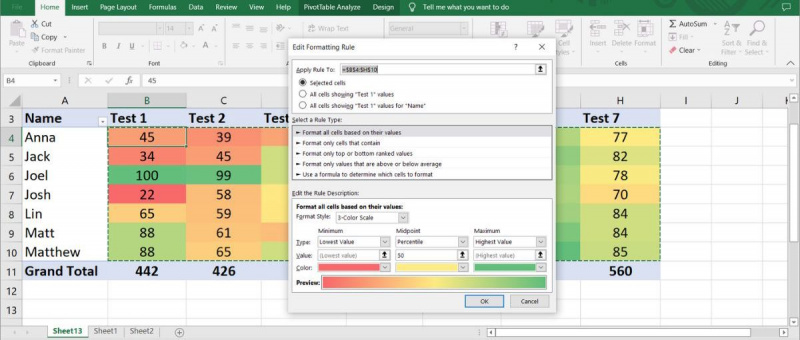
Πώς να αφαιρέσετε αριθμούς από τον χάρτη θερμότητας στο Excel
Εάν θέλετε να οπτικοποιήσετε δεδομένα χωρίς να μπείτε σε λεπτομέρειες, μπορείτε να αφαιρέσετε τους αριθμούς από τον χάρτη θερμότητας. Αυτό είναι υπέροχο μέθοδος οπτικοποίησης δεδομένων που προσθέτει αξία στις αναφορές σας .
τα παράθυρα δεν μπορούν να επικοινωνήσουν με τη συσκευή ή τον πόρο
Για να αφαιρέσετε την τιμή κάθε κελιού χωρίς να επηρεάσετε την οπτική αναπαράσταση, ανοίξτε το Σπίτι αυτί , επιλέξτε τα κελιά και μεταβείτε σε Μορφοποίηση > Μορφοποίηση κελιών .
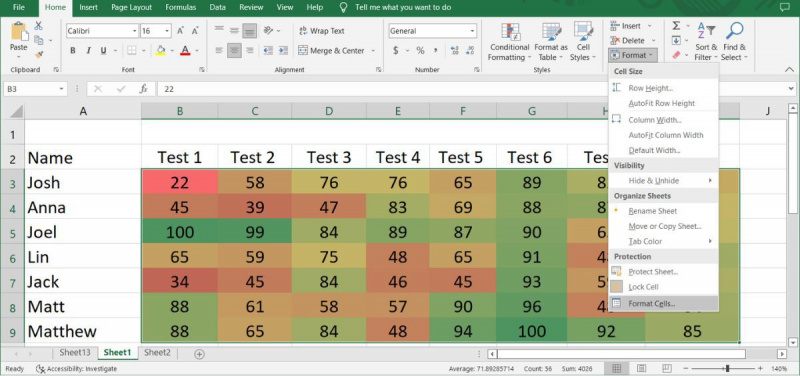
Από το Κατηγορία μενού, επιλέξτε το Εθιμο επιλογή. Στη συνέχεια, πληκτρολογήστε ;;; (τρία ερωτηματικά) και κάντε κλικ Εντάξει .
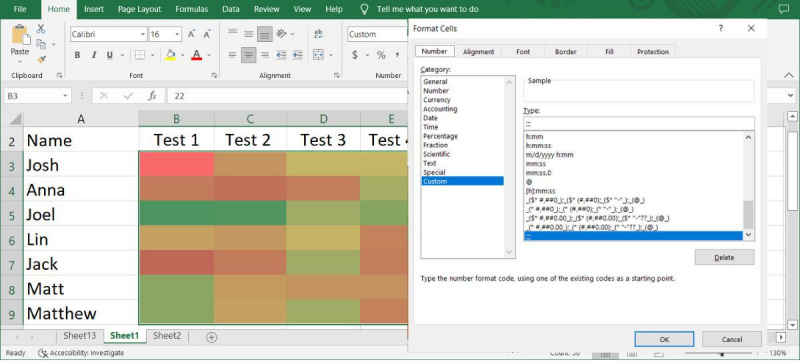
Αυτό είναι. Τώρα μπορείτε να απεικονίσετε τον χάρτη θερμότητας χωρίς αριθμούς.
Οπτικοποιήστε δεδομένα με χάρτες θερμότητας στο Excel
Μόλις το καταφέρετε, η δημιουργία ενός χάρτη θερμότητας για τα τραπέζια σας δεν θα χρειαστεί πάρα πολύ. Ακόμα κι αν χρειαστεί να τροποποιήσετε τα δεδομένα μετά τη δημιουργία του χάρτη θερμότητας, δεν θα έχετε κανένα πρόβλημα να διατηρήσετε τον χάρτη θερμότητας ενημερωμένο χρησιμοποιώντας τις μεθόδους που παρουσιάσαμε.
Η αλήθεια είναι ότι μια οπτική αναπαράσταση, όπως ένας χάρτης θερμότητας, είναι πιο κατανοητή από το κείμενο και τους αριθμούς. Ακόμα κι αν δεν μπορείτε να χρησιμοποιήσετε έναν χάρτη θερμότητας, το Excel έχει πολλούς τύπους γραφημάτων και γραφημάτων που μπορείτε να χρησιμοποιήσετε για την προβολή δεδομένων.
